Hoe gekochte muziek van iTunes downloaden? (gemakkelijke manieren)
Ben je ooit in de war geweest over? hoe gekochte muziek van iTunes te downloaden? In het digitale tijdperk van vandaag zijn we er allemaal aan gewend dat we muziek kunnen kopen en downloaden van iTunes. iTunes biedt tienduizenden nummers uit verschillende bronnen. Maar alle nummers die u in de iTunes Store koopt, hebben een beschermde AAC-indeling, die niet compatibel is met de meeste mediaspelers en apparaten waarvoor u ze kunt gebruiken.
Als u gekochte nummers van iTunes wilt downloaden om ze op andere audioapparaten af te spelen, moet u ze mogelijk converteren naar MP3-indeling, omdat MP3 een wijdverbreide indeling is die compatibel is met de meeste mediaspelers.
In dit artikel zullen we in de eerste 4 hoofdstukken delen hoe u uw favoriete muziek op verschillende apparaten kunt downloaden, met name Mac, Windows, iOS-apparaat en Android. Vervolgens introduceren we in deel 5 eenvoudige manieren om muziek te downloaden in elk gewenst formaat.
Artikel Inhoud Deel 1. Download gekochte muziek van iTunes op MacOSDeel 2. Download gekochte muziek van iTunes op Windows 10Deel 3. Download gekochte muziek van iTunes op iPhone, iPad of iPodDeel 4. Download gekochte muziek van iTunes op Android-telefoon of -tabletDeel 5. Muziek snel en efficiënt downloaden van iTunes [Alle nummers]Deel 6. Overzicht
Deel 1. Download gekochte muziek van iTunes op MacOS
Of je nu een nieuwe Mac-gebruiker bent of een doorgewinterde veteraan, soms heb je wat hulp nodig om je iTunes-bibliotheek aan de gang te krijgen. In deze handleiding wordt uitgelegd hoe u gekochte muziek van iTunes op Mac kunt downloaden.
- Open iTunes op je Mac. Als je iTunes niet hebt geïnstalleerd, kun je het downloaden van de iTunes-website.
- Klik op 'Gekocht' in het accountmenu van iTunes en klik vervolgens op 'Muziek' in het vervolgkeuzemenu dat eronder verschijnt.
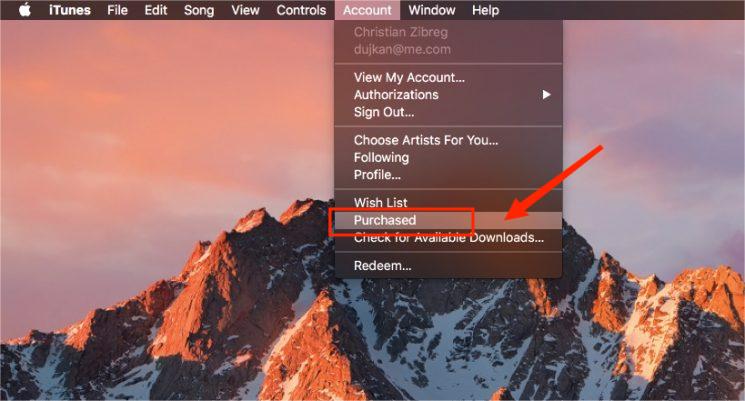
- Zoek het nummer dat je wilt downloaden en klik op het pictogram "Download" in de hoes van het nummer, dit zal het rechtstreeks naar je computer downloaden.
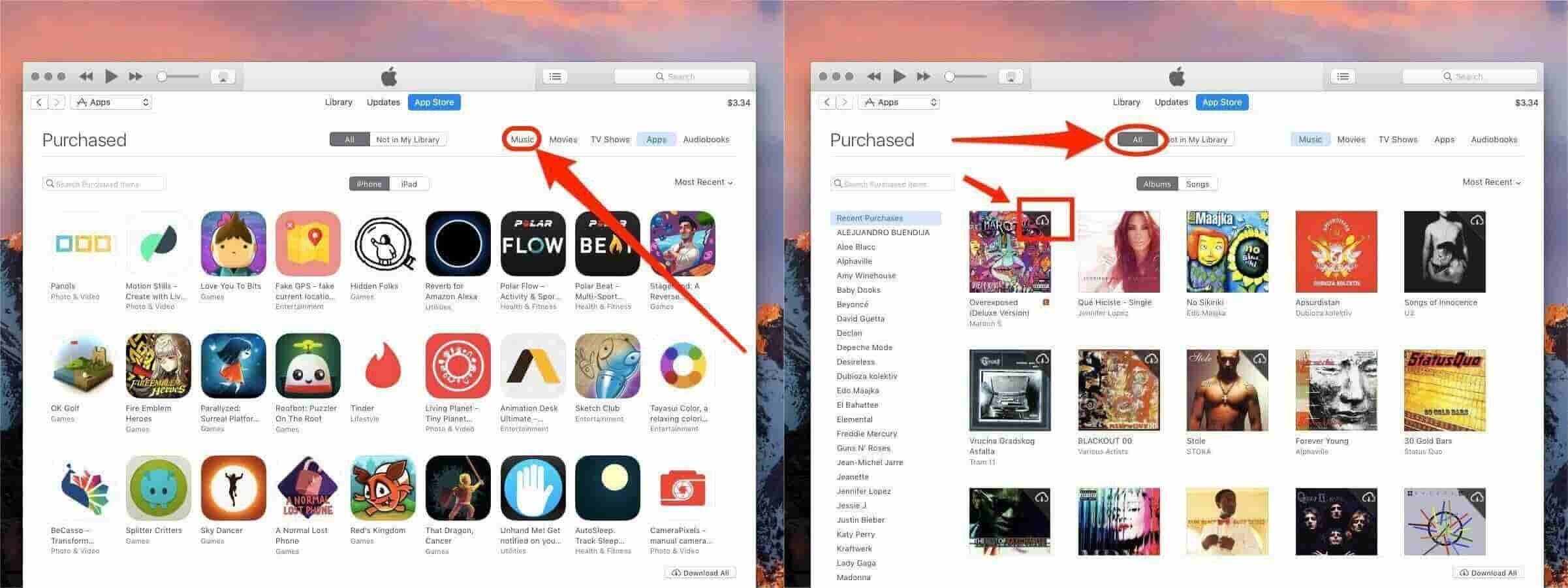
Deel 2. Download gekochte muziek van iTunes op Windows 10
In deel 2 zullen we delen hoe je gekochte muziek van iTunes kunt downloaden met behulp van Windows 10. Met deze app kun je ook offline naar muziek luisteren waar en wanneer je maar wilt. Als u echter problemen ondervindt bij het downloaden van gekochte muziek van iTunes, volg dan dit artikel.
Het downloaden van gekochte muziek van iTunes op Windows 10 is een eenvoudig proces dat in slechts een paar minuten kan worden voltooid.
- Open de iTunes-software op uw computer.
- Klik op het muziektabblad bovenaan het venster en selecteer "Gekocht" in het vervolgkeuzemenu.
- Zoek het nummer of album dat je wilt downloaden en klik erop om het downloaden te starten.
Deel 3. Download gekochte muziek van iTunes op iPhone, iPad of iPod
Er is ook een andere manier om te leren hoe je gekochte muziek van iTunes kunt downloaden, en dat is met behulp van iOS-apparaten. iTunes ondersteunt nu iOS-apparaten zoals de iPhone, iPad en iPod. Als je muziek wilt downloaden die je via iTunes hebt gekocht, dan laat dit artikel je zien hoe je dat doet.
- Open de iTunes Store op uw iOS-apparaten en log in op uw account.
- Klik in het bovenste menu op Gekocht.
- Klik op "Meer" en selecteer vervolgens "Gekocht". Selecteer op een iPad 'Gekocht'.
- Selecteer "Muziek", kies de muziek die u wilt downloaden en tik vervolgens op het cloudpictogram naast het nummer.
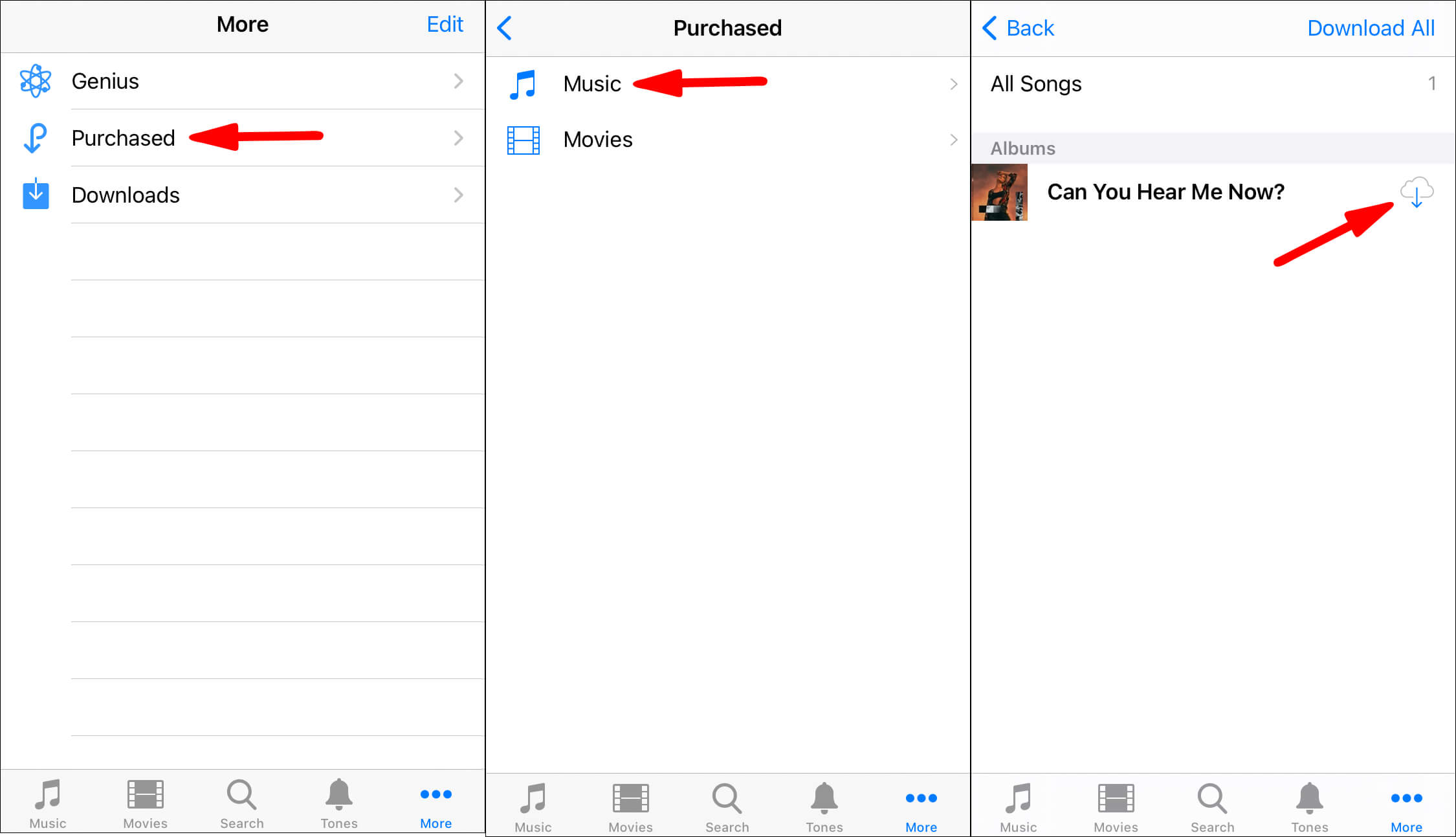
Deel 4. Download gekochte muziek van iTunes op Android-telefoon of -tablet
Hoe gekochte muziek van iTunes downloaden als uw apparaat geen iOS is? Er is geen iTunes-app voor Android, je moet downloaden Apple Music-app op uw Android-apparaat. Zorg ervoor dat u bent ingelogd met dezelfde Apple ID in zowel iTunes als Apple Music, en een Apple Music-abonnement. Als je gekochte nummers van iTunes op een Android-telefoon of -tablet wilt downloaden, kun je dat als volgt doen:
- Open de iTunes-app op uw computer en kies 'Bewerken', gevolgd door 'Voorkeuren'.
- Klik op het tabblad "Algemeen", controleer nogmaals of dezelfde keuze voor "iCloud-muziekbibliotheek" is geselecteerd en klik daarna op "Ok" om te verifiëren.
- Kies "Bestand"> "Bibliotheek"> "iCloud-muziekbibliotheek bijwerken" wanneer u de updates naar de iCloud-opslag afzonderlijk moet starten. Geef de uitgebreide bibliotheek even de tijd om aan te haken.

- Start vervolgens de Apple Music op je Android.
- Klik op de onderste optie met het label 'Bibliotheek'. Kies "Songs" uit de lijst met tabbladen, zoek daarna de muziek die u wilt downloaden.
- Selecteer de knop "Download" om te beginnen met downloaden.
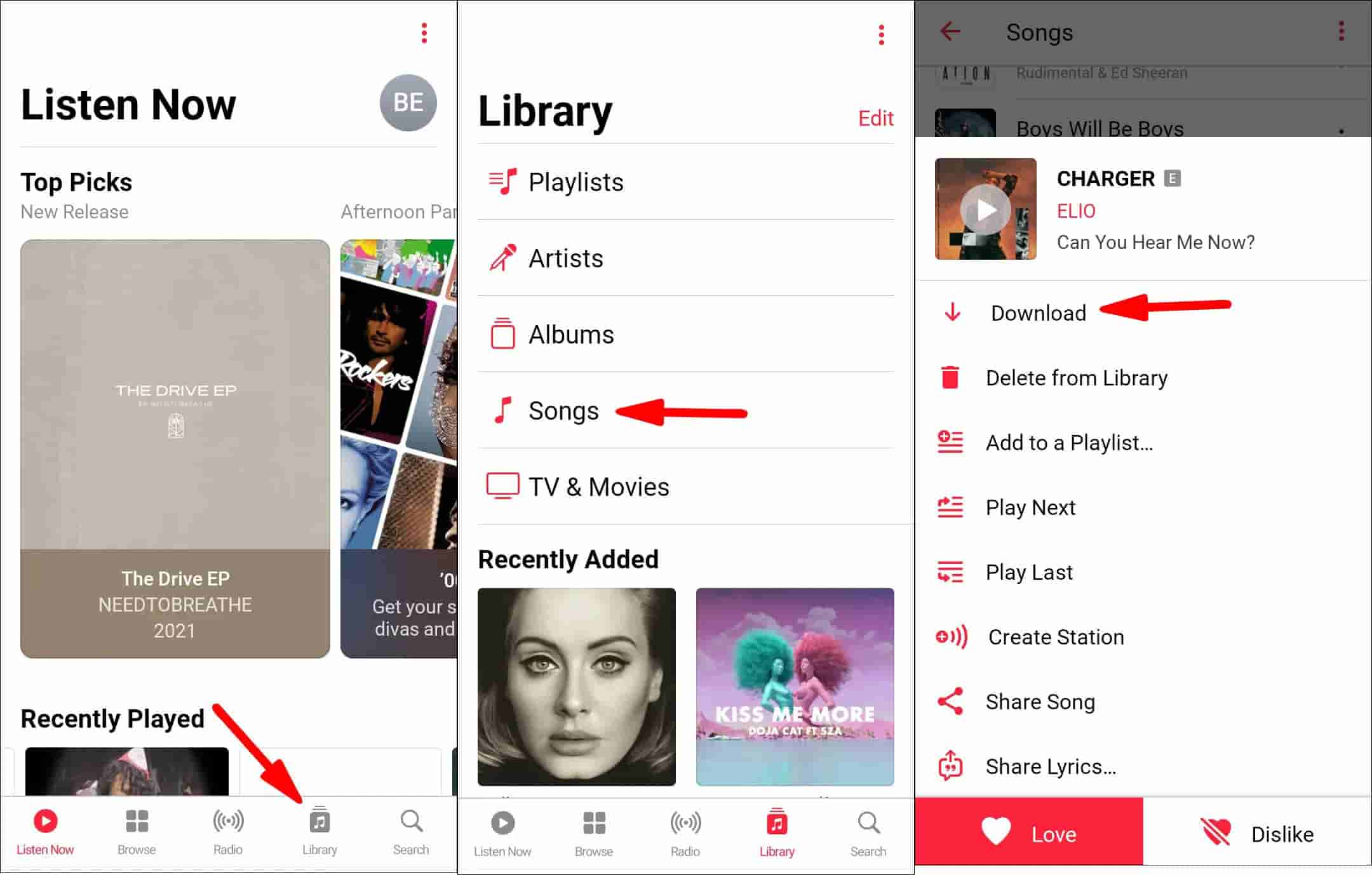
Deel 5. Muziek snel en efficiënt downloaden van iTunes [Alle nummers]
Als je een muziekliefhebber bent en ooit iTunes hebt gebruikt, dan is dit artikel iets voor jou. In deze tutorial leggen we uit hoe je snel en gemakkelijk gekochte muziek van iTunes kunt downloaden.
We weten allemaal dat iTunes een geweldig hulpmiddel is voor het beheren van uw digitale muziekbestanden op uw pc of Mac. Maar de muziekbestanden zijn DRM-beveiligd en zijn alleen toegankelijk via apparaten en platforms die door Apple zijn erkend voor deze doeleinden, wat een beetje ontmoedigend kan zijn. Maar wat als u een aantal nummers of albums wilt krijgen die DRM-vrij zijn in de Apple Music Store?
In dergelijke gevallen hebben we een geweldige oplossing bedacht genaamd TunesFun Apple Music Converter die elk type audiobestand zonder limiet met 16X hogere snelheid kan converteren, zodat het op elk apparaat kan worden afgespeeld!
TunesFun Apple Music Converter is een krachtige DRM-verwijderingstool gratis waarmee u iTunes-muziek kunt converteren naar een toegankelijker MP3-formaat, uw gekochte inhoud kunt ontgrendelen en brand iTunes-muziek op cd. TunesFun kan al deze bestanden converteren naar meer toegankelijke formaten zonder kwaliteitsverlies of informatie zoals ID-tags, albumhoezen en songteksten.
In dit artikel zullen we het hebben over hoe je deze software kunt gebruiken om je gekochte en gedownloade nummers naar verschillende formaten te converteren.
Stap 1: Download en installeer de TunesFun Apple Music Converter op uw computer, dan start het automatisch de hoofdinterface.
Probeer het gratis Probeer het gratis
Stap 2: Voeg iTunes Music-nummers toe die u naar dit programma wilt converteren door op de knop "Toevoegen" in de hoofdinterface te klikken. Deze converter ondersteunt batchconversie die u tijd kan besparen.

Stap 3: Stel het uitvoerformaat in voor de muziek (zoals MP3, FLAC, enz.) en kies de uitvoermap voor het opslaan van geconverteerde bestanden.

Stap 4: Klik op "Converteren" om te beginnen met het converteren van je iTunes-muziek.

Wacht tot de conversie is voltooid, klik vervolgens op "Openen" en zoek uw geconverteerde MP3's of AAC's in dezelfde map waar ze eerder door iTunes waren opgeslagen
Tot slot wil ik zeggen dat TunesFun Apple Music Converter is een geweldige applicatie waarmee je snel en efficiënt muziek van iTunes kunt downloaden. Met dit programma kunt u met slechts een paar klikken alle gewenste nummers op uw computer krijgen. Dus als je niet weet hoe je gekochte muziek van iTunes moet downloaden en je favoriete muziek naar je computer wilt downloaden, raad ik je aan dit programma eens te proberen!
Deel 6. Overzicht
In dit artikel hebben we een aantal manieren besproken om gekochte muziek van iTunes te downloaden. Je kunt dan de bovenstaande tutorials volgen en beginnen met het downloaden van je favoriete nummers. Trouwens, als je niet genoeg tijd hebt om deze dingen handmatig te doen, raden we je aan om TunesFun Apple Music Converter waarmee u DRM-problemen eenvoudig en snel kunt oplossen!
TunesFun Apple Music Converter is een applicatie waarmee je elk nummer van Apple Music en andere online muziekplatforms naar MP3-indeling kunt converteren. Je kunt zelfs een of meerdere nummers tegelijk converteren en ze op je computer opslaan zonder dat je elke track afzonderlijk hoeft te converteren.
Dus dat is het! Nu weet je hoe je gekochte muziek snel en efficiënt van iTunes kunt downloaden. We hopen dat dit artikel informatief en nuttig voor je is geweest
laat een reactie achter